Como substituir uma placa-mãe sem reinstalar o Windows 10
De vez em quando, você desejará fazer atualizações no hardware do seu sistema. A parte mais comum para atualizar é um disco rígido para uma unidade de estado sólido ou uma nova e brilhante unidade de processamento gráfico ( GPU ). Às vezes, no entanto, você pode querer substituir sua placa-mãe – a parte do computador que ajuda todas as outras partes a se comunicarem.
Atualizar uma placa-mãe não é muito difícil. Mas ativar o Windows 10(Windows 10) e fazer com que ele funcione bem com sua nova placa-mãe é uma história diferente. Veja como você substitui uma placa-mãe sem reinstalar o Windows 10(Windows 10) .

Você pode substituir uma placa-mãe no Windows 10?(Can You Replace a Motherboard On Windows 10?)
O problema de substituir uma placa-mãe ao usar o Windows 10(Windows 10) decorre do licenciamento da Microsoft. Ou melhor, entendendo mal como as licenças do Windows 10 funcionam quando você deseja fazer uma atualização importante.
Existem três tipos principais de licença do Windows 10 :(Windows 10)
- OEM: as licenças do (OEM:)fabricante do equipamento(Equipment Manufacturer) original vêm pré-instaladas no hardware que você compra e estão vinculadas à placa-mãe no dispositivo
- Varejo:(Retail: ) você compra uma licença de varejo online e pode transferir a licença entre computadores diferentes
- Volume: a (Volume: )Microsoft emite licenças de volume em massa para grandes organizações, como empresas, universidades ou governos, e permite que uma única chave de licença ative várias instalações
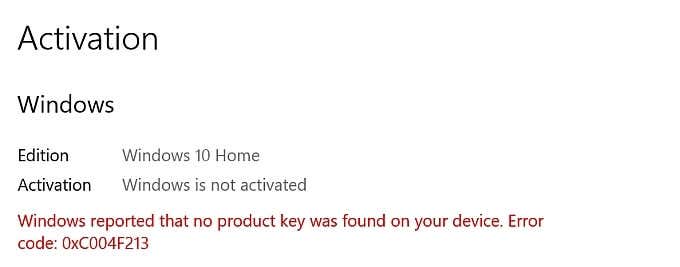
Cada licença do Windows é vinculada ao hardware em que foi instalada pela primeira vez, especificamente, a placa-mãe. Apenas a licença de varejo é transferível entre placas-mãe. Se você tentar trocar a placa-mãe em uma máquina Windows 10 usando uma licença (Windows 10)OEM ou de volume, há uma grande chance de que a nova instalação não ative o Windows 10(Windows 10) .
No entanto, existem vários exemplos de licenças OEM e Volume do Windows 10 sendo ativadas em um novo hardware, incluindo uma placa-mãe. (Windows 10) Para obter mais informações, confira como transferir uma licença do Windows 10 para um novo computador( transfer a Windows 10 license to a new computer) .
Como verificar seu tipo de licença do Windows 10(How to Check Your Windows 10 License Type)
Antes de tentar substituir sua placa-mãe, verifique o tipo de licença do Windows 10 instalada em seu sistema.
Digite prompt(command prompt)(command prompt) de comando na barra de pesquisa do Menu Iniciar e abra o (Start Menu)Best Match . Agora, insira o seguinte comando:
slmgr -dli
Aguarde um breve momento para que a janela Windows Script Host apareça. Você verá o tipo de licença do Windows 10 ao lado da (Windows 10)Descrição(Description) . Ele indicará claramente qual tipo de licença você possui, seja varejo, OEM ou volume.
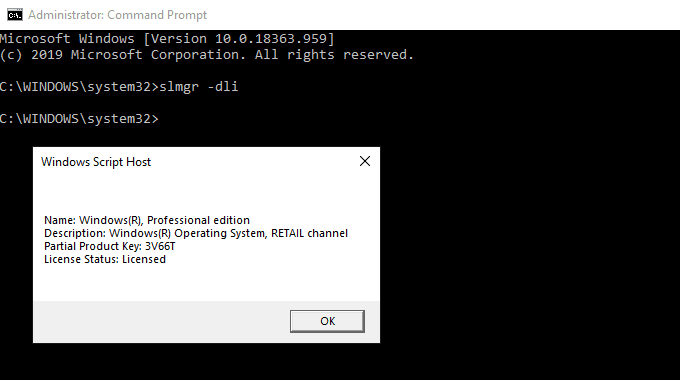
Se você tiver uma licença de varejo, poderá transferir facilmente sua instalação do Windows 10 para uma nova placa-mãe.(Windows 10)
Como substituir uma placa-mãe sem reinstalar o Windows 10(How To Replace a Motherboard Without Reinstalling Windows 10)
Ao trocar sua placa-mãe, você pode manter o disco rígido ou a unidade de estado sólido com a instalação do Windows 10 . Depois de substituir a placa-mãe, você reconecta a unidade do Windows 10 . Se tudo correr bem, o Windows 10(Windows 10) se reconfigurará e você poderá continuar usando o sistema operacional.
Como você poderia esperar, nem sempre funciona assim! Na maioria das vezes, você encontrará problemas relacionados à ativação da licença do Windows 10 . A melhor maneira de garantir que sua nova placa-mãe não exija uma nova instalação é vincular sua licença do Windows e sua conta da (Windows)Microsoft antes de fazer a alteração.
Pressione a tecla Windows Key + I e vá para Updates & Security > Activation . Em Adicionar uma conta da Microsoft(Add a Microsoft account) , selecione Adicionar uma conta(Add an account) . Depois disso, você precisará entrar em sua conta da Microsoft . Depois de concluir o processo de entrada, a Microsoft vinculará sua licença do Windows 10( Microsoft will link your Windows 10 license) e sua conta da Microsoft.
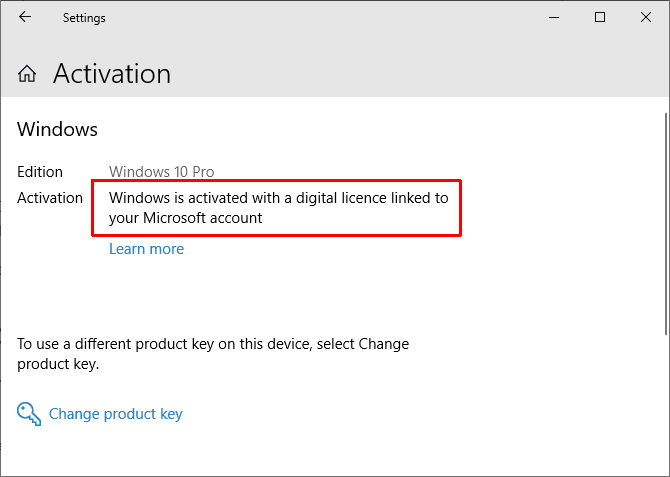
Vincular sua conta permite que você faça login novamente no Windows 10 após instalar sua nova placa-mãe, sem mexer nos códigos do produto ou de outra forma. No entanto, você deve observar que apenas as licenças de varejo são transferidas dessa maneira. Dito isto, existem vários exemplos de licenças OEM ou Volume também sendo ativadas, então vale a pena tentar.
Solucionador de problemas de licença do Windows 10(Windows 10 License Troubleshooter)
O Windows 10 inclui um solucionador de problemas de licença que você pode usar para tentar corrigir quaisquer problemas pós-placa-mãe. A solução de problemas deve detectar que você instalou recentemente um novo hardware.
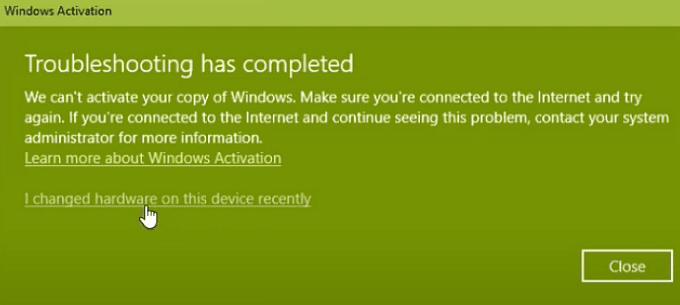
Depois de instalar sua nova placa-mãe, pressione a Windows Key + I e vá para Updates & Security > Activation , onde você pode encontrar a mensagem Windows não está ativado . (Windows is not activated )Se você vir a mensagem, vá para a parte inferior da página e selecione Solucionar problemas(Troubleshoot) .

Agora, selecione Mudei recentemente de hardware neste dispositivo(I changed hardware on this device recently) . Em seguida, entre na sua conta da Microsoft e identifique o dispositivo que você está usando. O processo de ativação da Microsoft entrará em ação e, após um momento ou dois, ele deverá ativar o Windows 10(Windows 10) com sua nova placa-mãe.
Ativar com a chave do produto Windows 7 ou Windows 8.1(Activate With Windows 7 or Windows 8.1 Product Key)
Quando o Windows 10(Windows 10) foi anunciado, a Microsoft confirmou que os detentores de licenças existentes do Windows 7(Windows 7) e Windows 8/8.1 receberiam uma atualização gratuita para o Windows 10(Windows 10) . O processo de atualização converteu as licenças das versões mais antigas do Windows em licenças digitais para o novo sistema operacional.
Essa digitalização de licenças e chaves de produto deixou muitos usuários do Windows(Windows) sem uma chave de produto específica para seu novo sistema operacional – apenas as informações no painel Configurações(Settings) de que você possui uma licença digital.

Se o Windows 10(Windows 10) não for ativado após a instalação de uma nova placa-mãe e você atualizou para o Windows 10(Windows 10) via Windows 7 ou 8/8.1, você pode tentar ativar o Windows 10(Windows 10) na nova combinação de hardware usando sua chave de produto antiga.
Pressione a tecla Windows Key + I e vá para Updates & Security > Activation. Em Atualizar chave do produto(Update product key) , selecione Alterar chave do produto(Change product key) . Insira a chave do produto associada à sua licença do Windows 7 ou Windows 8/8.1 e selecione Avançar(Next) . O Windows 10 agora deve ser ativado.
Lutando para encontrar sua chave de produto antiga? Aqui estão alguns lugares que você pode verificar para encontrá-lo( a few places you can check to find it) !
You Don’t Have to Reinstall Windows 10!
Você não precisa reinstalar o Windows 10(Windows 10) depois de atualizar sua placa-mãe se seguir algumas etapas antes de fazer a troca. A dificuldade é fazer com que o Windows 10(Windows 10) e sua nova placa-mãe funcionem bem após a conclusão da atualização.
Os titulares de licenças de varejo do Windows 10 não devem ter nenhum problema. A licença de varejo é um produto projetado para várias instalações, sem problemas.
(Windows)Os titulares de licenças OEM e Volume (OEM)do Windows 10 podem tentar atualizar sua placa-mãe sem reinstalar o Windows(Windows) . Definitivamente funciona de vez em quando, mas não o tempo todo(not all of the time) . Tente e lembre-se do lançamento do Windows 10 . Você(Did) atualizou do Windows 7 ou Windows 8/8.1 para o Windows 10(Windows 10) ? Nesse caso, você precisa tentar usar a chave do produto do sistema operacional antigo.
Se você optar por uma instalação limpa do Windows 10(Windows 10) , verifique como criar um pendrive de instalação do Windows 10(how to create a Windows 10 installation USB stick) .
Related posts
Como desativar as salvaguardas para Feature Updates no Windows 10
Como usar Network Sniffer Tool PktMon.exe em Windows 10
Hide Toolbars option em Taskbar Context Menu em Windows 10
Como instalar NumPy usando PIP em Windows 10
Iniciar arquivos facilmente com mylauncher para Windows 10 computadores
Hide or Show Windows Ink Workspace Button em Taskbar em Windows 10
Ativar Enhanced Anti-Spoofing em Windows 10 Hello Face Authentication
Create notas simples com PeperNote para Windows 10
Fix Fast Battery drain em Windows 10 usando Hybrid
Como alterar Hard Disk Cluster Size no Windows 10
Encrypt Care é um livre encryption software para Windows 10
Explicando Modern Setup Host em Windows 10. É seguro?
Ashampoo WinOptimizer é um software livre para otimizar Windows 10
Este PC não pode ser atualizado para Windows 10 devido a espaços Parity Storage
Make Firefox display Media Controls em Windows 10 Lock Screen
Long Path Fixer tool vai corrigir Path Too longos erros em Windows 10
Software livre para monitorar System Performance & Resources em Windows 10
Como desativar ou ativar o Reader Mode em Chrome em Windows 10
O que é Control Flow Guard em Windows 10 - como ligá-lo ou desligar
Best gratuitos Mountain Sports jogos para PC Windows 10
